Ogni sistema informatico è caratterizzato dalla presenza al suo interno di
dati più o meno sensibili. La natura di queste informazioni è ovviamente
variabile in relazione alla funzione che in concreto il sistema svolge ma, in
ogni caso, la loro importanza evidenzia la necessità di predisporre delle misure
idonee ad impedire la loro distruzione e/o danneggiamento e, comunque, a rendere
possibile il loro ripristino in tempi brevi senza che questo comporti delle
conseguenze negative sotto il profilo economico, legale, o puramente di
immagine.
A tal fine l'esecuzione periodica e programmata di procedure di
backup consente di far fronte agevolmente a tutte quelle situazioni in cui
sussiste una esigenza di immediato recupero dei dati a prescindere dalla causa
della loro alterazione e/o perdita (virus, guasti hardware, attacchi
informatici, ecc...).
Naturalmente per far sì che una politica di backup
sia realmente efficace occorre che esse sia ben congegnata in relazione al
sistema da proteggere.
In questa sezione affronteremo pertanto gli
aspetti più salienti di questa tematica soffermandoci sullo strumento
ntbackup messo a disposizione del sistema operativo Windows 2000.
Individuazione dei dati
La prima esigenza che si pone in concreto è quella relativa alla
individuazione dei dati da proteggere. Poichè non è pensabile di sottoporre a
backup ogni volta tutti i dischi del server è opportuno individuare i dati che
necessitano di maggiore protezione (indubbiamente per un server web, come nel
nostro caso, una parte considerevole di questi dati è rappresentata dalle pagine
html,dagli script e da quant'altro contribuisce a formare nel complesso le
risorse del server).
Inoltre, anche se ad intervalli di tempo più lunghi, è
sempre utile creare una fotografia dello stato del sistema (file di avvio e di
configurazione, registro di configurazione) ed un disco di ripristino di
emergenza che potrebbe essere utilizzato nel caso di impossibilità di avviare il
sistema.
Scelta del supporto
La scelta del tipo di supporto da utilizzare per la copia dei dati è in
genere dipendente dalla quantità di questi ultimi e dal tempo durante il quale
essi devono essere conservati.
Fortunatamente l'odierna tecnologia
mette a disposizione un gran numero di prodotti dalle caratteristiche e dai
prezzi adatti alle più svariate esigenze.
La cosa più importante è effettuare
una valutazione tenendo conto oltre che delle proprie esigenze anche di tutti
gli aspetti relativi alla sicurezza (ad esempio, se possibile, prediligere
supporti di tipo removibile da custodire in luoghi sicuri e/o supporti del tipo
"write once read many" che sono intrinsecamente più sicuri di altri e così via).
Schedulazione
L'intervallo di tempo che deve trascorrere tra l'esecuzione di successive
procedure di backup va tarato in base alle esigenze concrete, alla dinamicità
con la quale i dati da conservare vengono modificati ed alla loro
importanza.
Utilizzo di ntbackup
Questa utility del sistema operativo permette di soddisfare le esigenze di
memorizzazione e ripristino dei dati in modo più che soddisfacente sia
utilizzando la sua interfaccia grafica sia attraverso la più classica linea dei
comandi (anche se in quest'ultimo caso con qualche limitazione).
Anche se in
commercio esistono prodotti software certamente più sofisticati e dalla
caratteristiche migliori il fatto di poter contare su una applicazione già
integrata nel sistema operativo non è da sottovalutare. Sostanzialmente
l'applicazione consente di eseguire le seguenti operazioni:
- backup di file o cartelle su supporti di tipo removibile o non removibile;
- ripristino dei dati;
- esecuzione di backup dei dati relativi allo stato del sistema;
- ripristino dei dati relativi allo stato del sistema;
- creazione di un disco di ripristino di emergenza;
Per eseguire un backup di file e/o di cartelle è necessario esserne i
proprietari oppure avere sugli stessi i privilegi di Lettura,
Lettura/esecuzione, Modifica o Controllo completo, oppure appartenere al gruppo
locale degli amministratori o degli operatori di backup (Backup
Operators).
Indubbiamente l'operazione più corretta dal punto di vista della
sicurezza consiste nel creare un utente apposito ed assegnarlo al gruppo degli
operatori di backup.
Inoltre è opportuno limitare l'accesso al file di backup
selezionando la casella di controllo Consenti l'accesso ai dati di backup
solo al proprietario e all'amministratore nella finestra di dialogo
Informazioni sul processo di backup.
Esecuzione del backup
Per avviare il backup attraverso l'interfaccia grafica del programma è
necessario:
- selezionare i file, le cartelle e le unità per il backup (Figura 1);
- scegliere i supporti di archiviazione o il percorso del file di backup;
- impostare le opzioni (Figura 2);
- avviare il processo oppure schedularlo per l'esecuzione in un altro momento;
È possibile scegliere tra cinque differenti tipologie di backup:
- normale: vengono copiati tutti i file selezionati e vengono
contrassegnati i file di backup. In altri termini, l'attributo archivio viene
deselezionato. Con i backup normali, per ripristinare tutti i file è necessaria
solo la copia più recente del file o del nastro di backup. In genere si esegue
un backup normale la prima volta in cui si crea un set di backup; - copia: vengono copiati tutti i file selezionati, ma non viene
contrassegnato ciascun file di backup. In altri termini, l'attributo di archivio
non viene deselezionato. La copia risulta utile se si desidera copiare i file
tra il backup incrementale e quello normale, poiché non influisce su queste
altre operazioni di backup; - giornaliero: vengono copiati tutti i file selezionati che sono stati
modificati il giorno dell'esecuzione del backup giornaliero. I file di backup
non vengono contrassegnati come tali. In altri termini, l'attributo archivio non
viene deselezionato; - differenziale: vengono copiati i file creati o modificati dall'ultimo
backup normale o incrementale. Tali file non vengono contrassegnati come file di
backup. In altri termini, l'attributo di archivio non viene deselezionato. Se si
esegue una combinazione di backup normali e differenziali, per ripristinare i
file e le cartelle saranno necessari entrambi i backup più recenti; - incrementale: vengono inclusi nel backup solo i file creati o
modificati dall'ultimo backup normale o incrementale. Tali file vengono
contrassegnati come file di backup. In altri termini, l'attributo di archivio
viene deselezionato. Se si utilizza una combinazione di backup normali e
incrementali, per ripristinare i dati saranno necessari entrambi i backup più
recenti;
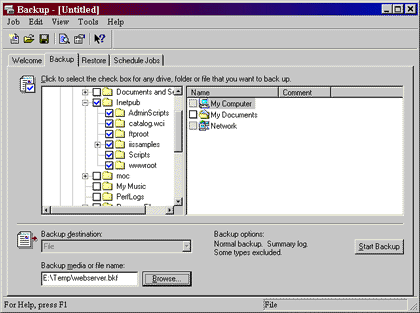
L'utilizzo di una combinazione di backup normali e incrementali richiede una
quantità minima di spazio di archiviazione e risulta di conseguenza il metodo
più rapido; tuttavia, poiché è possibile memorizzare il set di backup in diversi
dischi o nastri, l'operazione di ripristino può richiedere molto tempo e
risultare difficoltosa.
Viceversa l'utilizzo di una combinazione di backup
normali e differenziali richiede una quantità di tempo superiore, soprattutto se
si tratta di dati soggetti a frequenti modifiche, ma risulta più facile
ripristinare i dati in quanto il set di backup viene in genere memorizzato solo
in pochi dischi o nastri.
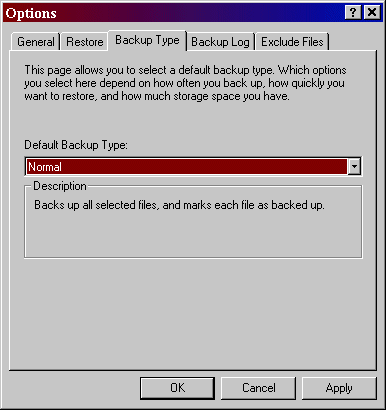
Ripristino
Per eseguire una operazione di ripristino dei dati occorre:
- selezionare gli elementi da ripristinare dal catalogo (Figura 3);
- selezionare la posizione in cui ripristinare i file e/o le cartelle;
- impostare le opzioni;
- avviare l'operazione;
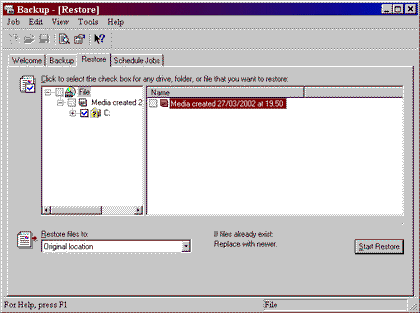
Utilizzo della linea di comando
L'utility ntbackup può essere richiamata anche da un file batch senza
dover necessariamente ricorrere alla interfaccia grafica ma ciò comporta con due
limitazioni principali:
- è possibile eseguire il backup solo di intere cartelle e non di singoli
file. Tuttavia per superare questo limite è possibile indicare dalla riga di
comando un file di selezione di backup avente l'estensione .bks , contenente
l'elenco completo dei file da includere nel backup (per creare un file di questo
tipo è necessario però utilizzare la versione GUI dell'utilità); - non sono supportati i caratteri jolly;
In ogni caso per un elenco completo dei parametri utilizzabili da linea di
comando è possibile consultare la guida in linea.